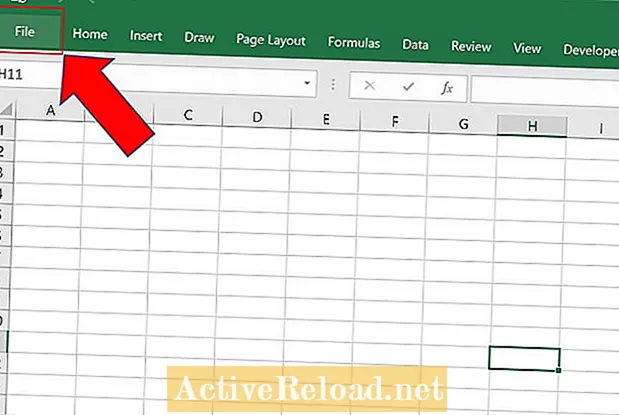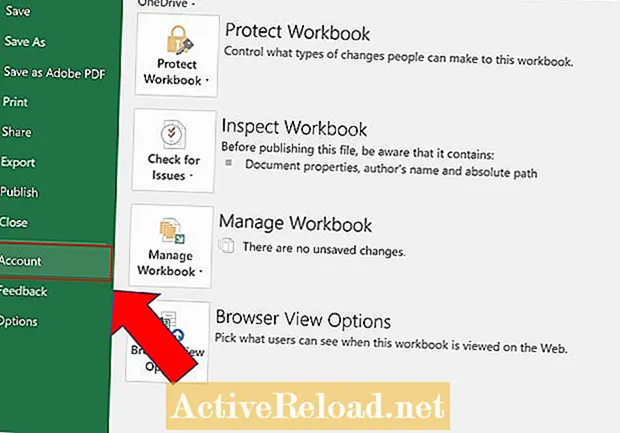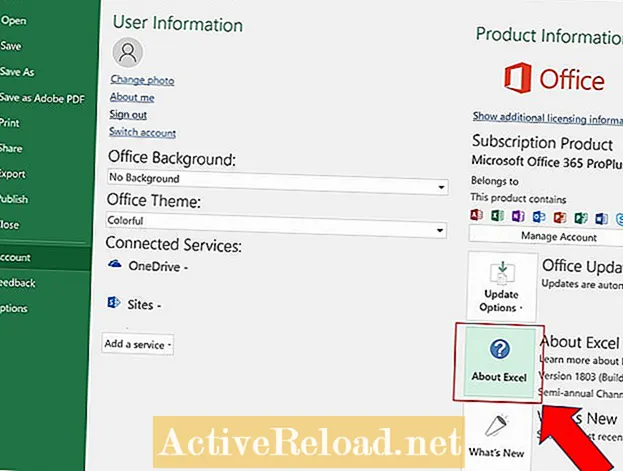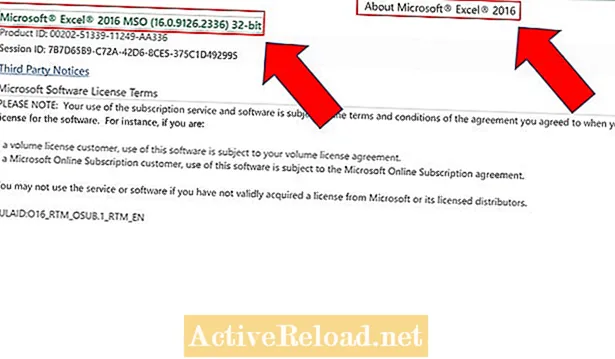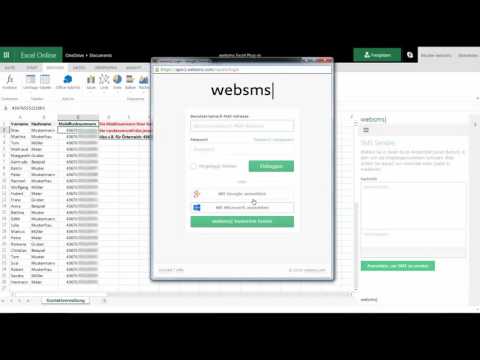
Inhalt
- So finden Sie Ihre Excel-Version
- Schritt 1
- Dateimenü
- Schritt 2
- Kontooption
- Schritt 3
- Über die Excel-Schaltfläche
- Schritt 4
- Version suchen
- Andere Informationen
Joshua ist ein Doktorand an der USF. Er interessiert sich für Business-Technologie, Analytik, Finanzen und Lean Six Sigma.
So finden Sie Ihre Excel-Version

In diesem Text erfahren Sie, welche Version von Microsoft Excel Sie verwenden. Die Anweisungen zum Ausführen bestimmter Aufgaben in Microsoft Excel können für alternative Versionen unterschiedlich sein. Deshalb ist es gut zu wissen, mit welcher Version Sie arbeiten. Diese Aufgabe ist möglicherweise besser für Anfänger geeignet oder wenn Sie den Computer eines anderen Benutzers verwenden.
Das unten hervorgehobene Verfahren sollte Ihnen mitteilen, ob Sie in Microsoft Office 2013, 2016 oder 2019 arbeiten.
Schritt 1
Klicken Sie oben links in der Excel-Arbeitsmappe auf die Schaltfläche "Datei".
Dateimenü
Schritt 2
Klicken Sie im Dateimenü auf die Option "Konto".
Kontooption
Schritt 3
Klicken Sie auf die Schaltfläche "Über Excel" in der Mitte der Seite unter der Schaltfläche "Office-Updates".
Über die Excel-Schaltfläche
Schritt 4
Zeigen Sie Details zu Ihrer Software an. Auf dieser Seite gibt es zwei Stellen, an denen Sie Ihre Softwareversion finden können.
Version suchen
Andere Informationen
Weitere Informationen, die Sie möglicherweise als Referenz anzeigen möchten, sind der Microsoft-Produktschlüssel für die Software und die Bedingungen der Lizenzvereinbarung.